การค้นหา Marquis คืออะไร?
| สรุปไวรัส | |
|---|---|
| ชื่อ | ค้นหา Marquis (searchmarquis.com) |
| สายพันธุ์ | Mac เปลี่ยนเส้นทางไวรัส/แอดแวร์/PUA |
| IP 地址 | 13.224.11.6 |
| ผลกระทบ | เปลี่ยนเส้นทาง Safari, Google Chrome และ Mozilla Firefox ไปที่ Bing.com;แสดงสัญญาณเตือนที่ผิดพลาด "คอมพิวเตอร์ของคุณมีหน่วยความจำเหลือน้อย" |
| วิธีการแพร่กระจาย | แพ็คเกจแอปพลิเคชัน การฉ้อโกงการสนับสนุนทางเทคนิค |
| ระดับความเสี่ยง | ผ่อนปรน |
| ยืนกราน | สูง |
| เครื่องมือถอดประกอบ | ดาวน์โหลดเดี๋ยวนี้ |
XNUMX ปีที่แล้ว Mac เป็นพื้นที่ที่แทบไม่มีมัลแวร์เลยแทบไม่มีภัยคุกคามมากพอที่จะหลีกเลี่ยงอุปสรรคการอนุญาตผู้ใช้และกลไกการป้องกันในตัว
กรอไปข้างหน้าจนถึงวันนี้ และสถานการณ์โดยรวมก็เปลี่ยนไปอย่างมากเครื่องที่ใช้ macOS มักถูกโจมตีโดยศัตรูพืชที่มีลักษณะเฉพาะ เช่น แอดแวร์ โปรแกรมอรรถประโยชน์การเพิ่มประสิทธิภาพที่ผิดพลาด และแม้แต่เครื่องขุดเหรียญและแรนซัมแวร์ในกรณีนี้ สองหมวดหมู่แรกดีกว่าหมวดหมู่อื่นๆ
ค้นหา Marquis เป็นตัวอย่างทั่วไปของแนวโน้มนี้ โดยทำหน้าที่เป็น Hijacker เบราว์เซอร์ สกัดกั้น และกำหนดเส้นทางการรับส่งข้อมูลเครือข่ายของเหยื่อในลักษณะบังคับคล้ายกับการเปลี่ยนเส้นทางที่น่ารำคาญอื่น ๆ จากบรรพบุรุษเดียวกันที่เรียกว่า Search Baron มันกำหนดการตั้งค่าการท่องเว็บที่หลอกลวงและโอนกิจกรรมทางอินเทอร์เน็ตของเหยื่อไปยัง searchmarquis.com ก่อน
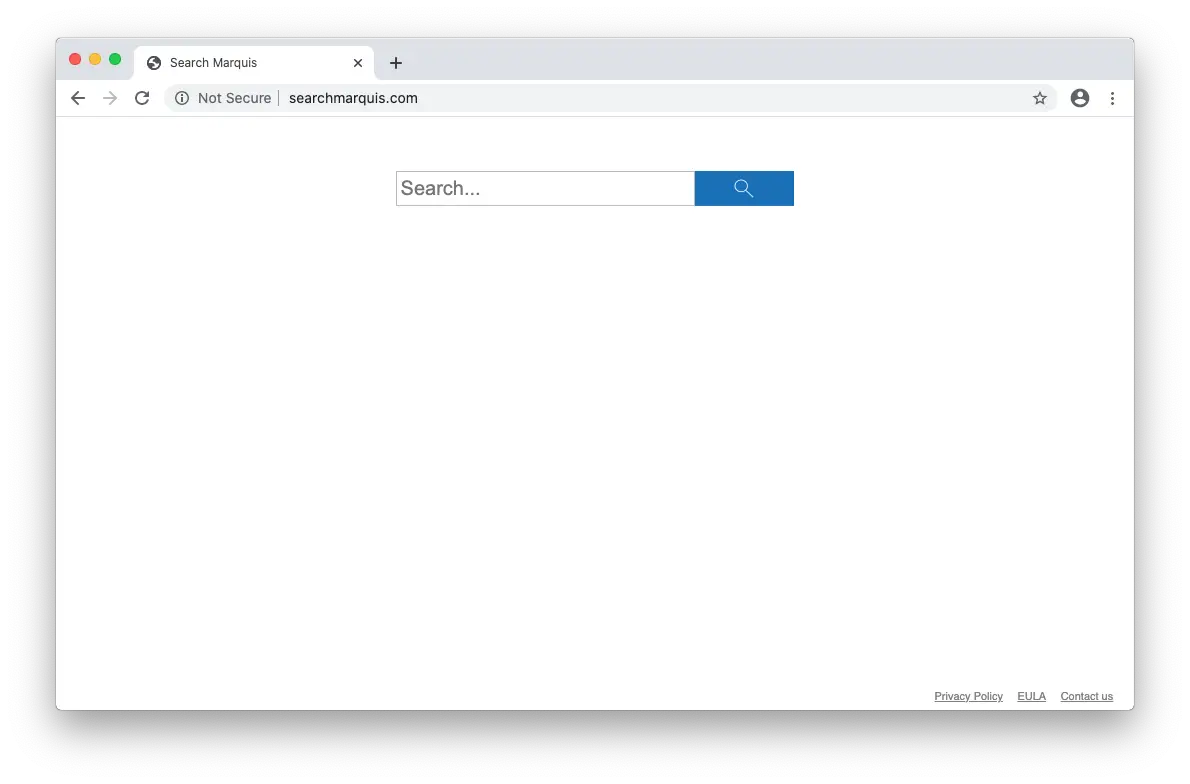
ตรงกันข้ามกับสัญชาตญาณ ไซต์ที่สร้างขึ้นไม่ใช่ทรัพยากรที่เป็นอันตรายที่มีการแสวงหาประโยชน์หรือหน่วยงานที่ฉลาดแกมโกงเช่นนี้ตรงกันข้าม มันเป็นเพจที่ถูกต้องตามกฎหมาย และชื่อเสียงที่ดีนั้นเป็นไปไม่ได้เชื่อหรือไม่ ตราบใดที่เหยื่อป้อนคำขอคีย์เวิร์ดในแถบที่อยู่ ไวรัส Search Marquis จะเปลี่ยนเส้นทางไปที่ bing.com เพื่อผลลัพธ์ที่กำหนดเองอย่างไรก็ตาม การติดเชื้อปรากฏในลักษณะเดียวกันบน Safari, Google Chrome และ Mozilla Firefox
การมีส่วนร่วมของบริการที่มีชื่อเสียงในแผนปรับโครงสร้างการรับส่งข้อมูลที่เป็นอันตรายอย่างเห็นได้ชัดนั้นเป็นแนวโน้มของอาชญากรรมทางอินเทอร์เน็ตที่มีมายาวนานคลื่นประเภทนี้อีกประการหนึ่งคือการหลอกลวงเปลี่ยนเส้นทาง Yahoo ซึ่งสร้างความเสียหายอย่างร้ายแรงต่อระบบนิเวศของ Apple มาหลายปี
ประเด็นคืออะไร?สาเหตุหนึ่งที่นักต้มตุ๋นเพิ่มผู้คนที่มีชื่อเสียงในอุตสาหกรรมการค้นหาออนไลน์ให้กับประเภทของพวกเขาก็คือ การโจมตีนั้นดูจะไม่รบกวนจิตใจมากนักอีกทฤษฎีหนึ่งคือการดึงดูดปริมาณการเข้าชมไปยังบริการค้นหาที่โฮสต์ช่วยให้อาชญากรได้รับผลกำไรเสริม
ต้องบอกว่าจุดเน้นของการโจมตี Search Marquis คือการกระจายเวกเตอร์การนำทางเว็บของผู้ใช้ Mac ในลักษณะเฉพาะความสนใจของผู้ปฏิบัติงานส่วนใหญ่อยู่ในโดเมนการเปลี่ยนเส้นทาง ซึ่งจะแสดงชั่วครู่ในแถบสถานะของเบราว์เซอร์ที่ได้รับผลกระทบระหว่างการเปลี่ยนเส้นทางแต่ละครั้งหน้าเหล่านี้มีแนวโน้มที่จะรวมเข้ากับเครือข่ายการสร้างรายได้ที่ให้รางวัลแก่การเข้าชมที่ไม่ซ้ำกันทั้งหมด โดยเฉพาะอย่างยิ่งการเข้าชมจากคอมพิวเตอร์ Mac ที่ถือว่าเป็นระดับไฮเอนด์
โดยสรุป การโจมตีครั้งนี้ทำให้เกิดสถานการณ์ที่น่ารำคาญ ซึ่งเว็บเบราว์เซอร์ที่ผู้ใช้ต้องการส่งต่อไปยัง searchmarquis.com อย่างต่อเนื่อง จากนั้นจึงส่งต่อไปยัง bing.com ผ่านเว็บไซต์ชั่วคราวบางแห่ง
อาการอื่นๆ ของการติดเชื้อ Search Marquis บน Mac คืออะไร
แม้ว่ากิจกรรมการเปลี่ยนเส้นทางของเบราว์เซอร์จะเป็นลักษณะเด่นที่สุดของการจู่โจม Search Marquis แต่ความกว้างและความลึกของการใช้งานนี้ยังไปไกลกว่านั้นอีกเพื่อที่จะคงอยู่ใน macOS ผู้ร้ายได้สร้างไฟล์การกำหนดค่าที่เรียกว่าไฟล์หรือไฟล์อุปกรณ์ภายใต้ "การตั้งค่าระบบ"รายการที่มีชื่อแบบสุ่มนี้ออกแบบมาเพื่อควบคุมนักท่องเว็บที่คำนวณแล้ว โดยทำให้แน่ใจว่าการตั้งค่าการค้นหาที่ไม่ถูกต้องยังคงมีอยู่ แม้ว่าเหยื่อจะพยายามแก้ไขการตั้งค่าการค้นหาที่ไม่ถูกต้องด้วยตนเอง
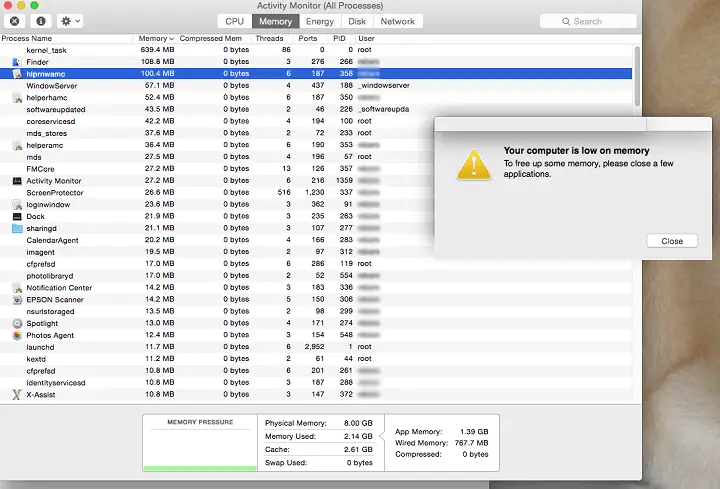
คุณลักษณะอื่นของการโจมตีคือการปรากฏตัวของการแจ้งเตือนแบบป๊อปอัปซึ่งอ่านว่า "คอมพิวเตอร์ของคุณไม่มีหน่วยความจำหากต้องการเพิ่มหน่วยความจำ โปรดปิดบางแอปพลิเคชัน"นี่เป็นส่วนหนึ่งของโปรแกรมล้างสมองที่มุ่งเป้าไปที่การโปรโมตมัลแวร์อื่นๆ
โดยเฉพาะอย่างยิ่ง แอปพลิเคชั่นที่น่าสงสัยที่ได้รับการส่งเสริมโดยกลอุบายอันชาญฉลาดนี้คือยูทิลิตี้ scareware — นอกจากนี้ หน้าต่างป๊อปอัปเหล่านี้อาจเป็นสัญญาณว่าปัญหาดังกล่าวเกิดขึ้นและทำงานอยู่มันอาจแอบเข้าไปใน Mac พร้อมกับการคุกคามของ Search Marquisตัวอย่างของเครื่องมือเพิ่มประสิทธิภาพหลอกเช่น Advanced Mac Tuneup, Mac Cleanup Pro และ Mac Auto Fixerคำเตือนหน่วยความจำเหลือน้อยใช้เพื่อสร้างภาพลวงตาว่าต้องปรับปรุงประสิทธิภาพของระบบ และ "การรักษา" ที่แนะนำโดยคำเตือนที่ตามมานั้นเป็นเท็จ
ไวรัส Search Marquis เข้าสู่ Mac ของฉันได้อย่างไร
อาชญากรที่อยู่เบื้องหลังนักจี้เบราว์เซอร์นี้ยืนยันในการใช้เทคนิคการแจกจ่ายที่ทดลองและทดสอบแล้วแหล่งที่มาของมลพิษที่พบบ่อยที่สุดคือชุดของแอปพลิเคชันที่แทรกซึมเข้าไปในระบบพร้อมกับซอฟต์แวร์ที่ดูเหมือนถูกต้องตามกฎหมายไม่มีการกล่าวถึงปรสิตที่แนบมาบนหน้าจอของไคลเอนต์ ดังนั้นผู้ใช้ตกลงที่จะติดตั้งแพ็คเกจทั้งหมดโดยไม่รู้ตัว และเชื่อว่าโปรแกรมเดียวที่พวกเขาได้รับคือโปรแกรมที่ไม่เป็นอันตรายซึ่งแสดงในโหมดการติดตั้งเริ่มต้น
กลยุทธ์หนึ่งที่จะครอบงำแนวทางการสื่อสารที่สกปรกเหล่านี้คือแคมเปญอัปเดต Adobe Flash Player ปลอมที่มีชื่อเสียงโดยอาศัยการรับรู้ผลิตภัณฑ์ทั่วไปและกลยุทธ์ที่มักใช้ในการจัดเตรียมการอัปเดตเป็นประจำ กล่าวคือ เพื่อจัดเตรียมกล่องโต้ตอบป๊อปอัปสำหรับเวอร์ชันใหม่
ผู้กระทำผิดได้เรียนรู้ที่จะเลียนแบบคำแนะนำป๊อปอัปนี้พวกเขาปรากฏบนเว็บไซต์ ไม่ว่าจะเป็นเว็บไซต์ที่เป็นอันตรายหรือสร้างขึ้นมาเป็นพิเศษ และแพร่กระจาย Search Marquis และอื่นๆ ในทำนองเดียวกันภายใต้หน้ากากว่าต้องติดตั้งการอัปเดต Flash Playerต่อไป คุณทราบดีว่าแอปพลิเคชันที่อาจเป็นอันตราย (PUA) ได้ยกเครื่องการตั้งค่าการท่องเว็บโดยไม่ได้รับอนุญาตและทำให้เกิดการเปลี่ยนเส้นทางอย่างบ้าคลั่ง
วิธีลบ Search Marquis virus จาก Mac ของฉัน
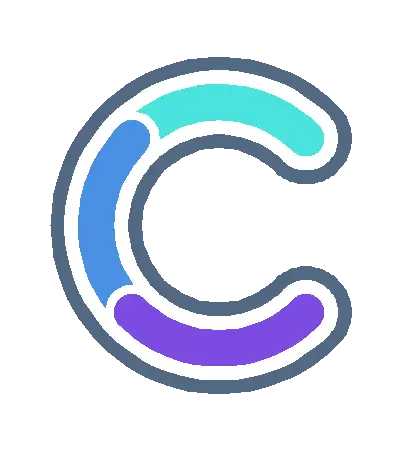
ชื่นชม!
น้ำยาทำความสะอาดแบบผสม
แอนตี้ไวรัสและตัวล้างระบบสำหรับ Mac
การอ้างสิทธิ์: Mac OS X 10.10 หรือสูงกว่า
เครื่องสแกนฟรีจะตรวจสอบว่า Mac ของคุณติดไวรัสหรือไม่ในการกำจัดมัลแวร์ คุณต้องซื้อ Combo Cleaner เวอร์ชันเต็ม
แม้ว่าภัยคุกคามนี้จะปรากฏเฉพาะในเว็บเบราว์เซอร์เท่านั้น แต่แท้จริงแล้วมันทิ้งร่องรอยไว้ทั่วทั้งระบบเพื่อรักษาความคงอยู่
ส่วนย่อยต่อไปนี้จะช่วยคุณในการค้นหาและลบส่วนประกอบทั้งหมดของไวรัส searchmarquis.com
โปรดจำไว้ว่าไฟล์บางไฟล์หาได้ง่าย และบางไฟล์อาจถูกซ่อนไว้ ดังนั้นเมื่อเทียบกับสถานการณ์การถอนการติดตั้งซอฟต์แวร์ทั่วไป การล้างข้อมูลทำได้ยากกว่า
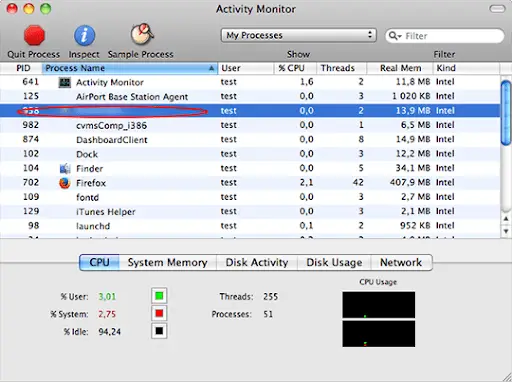
- 在Finderบาร์ คลิกไปที่ไอคอนและเลือกในรายการไปที่โฟลเดอร์.หรือกดCommand + Shift + Gคีย์ผสม
- เมื่อแถบค้นหาของระบบปรากฏขึ้น ให้พิมพ์/ Library / LaunchAgents單擊Go.

- 當เปิดตัวตัวแทนเมื่อโฟลเดอร์ปรากฏขึ้นต่อหน้าคุณ ให้มองหาไฟล์ที่น่าสงสัยแล้วลากไปที่ถังขยะโปรดทราบว่าชื่อของวัตถุที่เป็นอันตรายดังกล่าวอาจดูเหมือนไม่เกี่ยวข้องกับแอดแวร์ Search Marquisต่อไปนี้คือตัวอย่างบางส่วนของไฟล์ที่เป็นอันตรายซึ่งเป็นที่รู้จักซึ่งสร้างโดยไวรัส Mac:com.mcp.agent.plist, com.pcv.herlperamc.plist, com.avikupd.plistรอ.ไฟล์ Mac ของโปรเจ็กต์ใดๆ ที่ไม่สอดคล้องกับโหมดที่ไม่เป็นอันตรายควรย้ายไปที่ถังขยะทันที
- ตามตรรกะเดียวกัน (บัญชีผู้ใช้นี้เป็นส่วนตัวการทำงาน).เปิดชื่อ~ / Library / LaunchAgents,/ สนับสนุนห้องสมุด / แอปพลิเคชันและ/ Library / LaunchDaemonsแคตตาล็อกค้นหาไฟล์ที่น่าสงสัยในแต่ละโฟลเดอร์ (ดูตัวอย่างด้านบน) แล้วลบทิ้ง
- ปัจจุบันใช้ Finder อีกครั้ง的Goเมนูแบบเลื่อนลงและเลือกการใช้งาน.
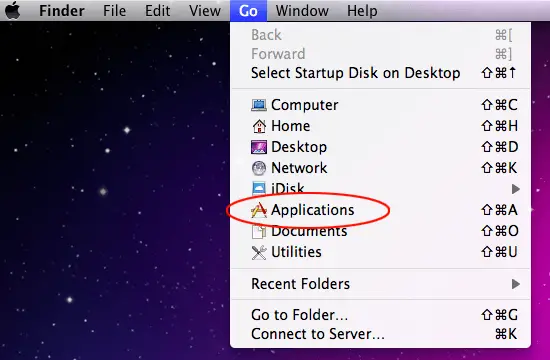
- ตรวจสอบว่ามีเอนทิตีที่อาจไม่เป็นที่ต้องการในรายการแอปพลิเคชันของคุณซึ่งมีเวลาการติดตั้งเกิดขึ้นพร้อมกับปัญหาการค้นหา Marquis หรือไม่เป็นไปได้สูงที่คุณจะจำซอฟต์แวร์สุ่มบางตัวที่คุณเพิ่งติดตั้งไม่ได้หลังจากพบแอปพลิเคชันที่ไม่เป็นที่นิยมลากลงถังขยะ.ล้างโฟลเดอร์ถังขยะเมื่อเสร็จสิ้น
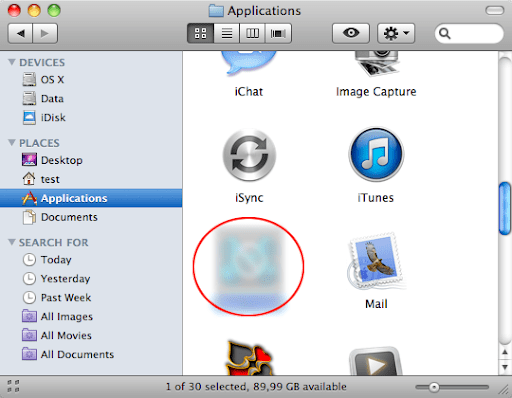
- 使用เมนูแอปเปิ้ลนำทางไปยัง .ของคุณ偏好 設置
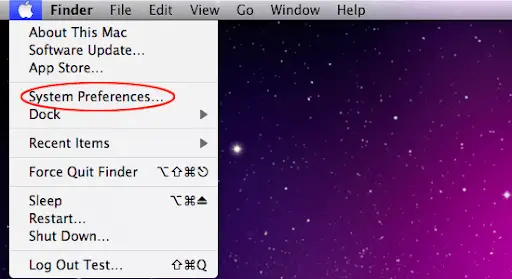
- ไปต่อผู้ใช้และกลุ่ม選擇รายการเข้าสู่ระบบ.เมื่อใดก็ตามที่คุณเปิดเครื่องคอมพิวเตอร์ ระบบจะแสดงโปรแกรมทั้งหมดที่ทำงานโดยอัตโนมัติใช้รูปสัญลักษณ์ "ลบ" เพื่อลบบัญชีปลอมและรายการคร่าวๆ ที่เริ่มทำงานเมื่อเริ่มต้นเสร็จแล้วไปที่"偏好 設置"ภายใต้ "ไฟล์การกำหนดค่า" ให้ตรวจสอบว่าไวรัสได้สร้างไฟล์การกำหนดค่าบน Mac ของคุณหรือไม่หากมีเนื้อหาที่น่าสงสัย ให้เลือกและคลิกสัญลักษณ์ "ลบ"
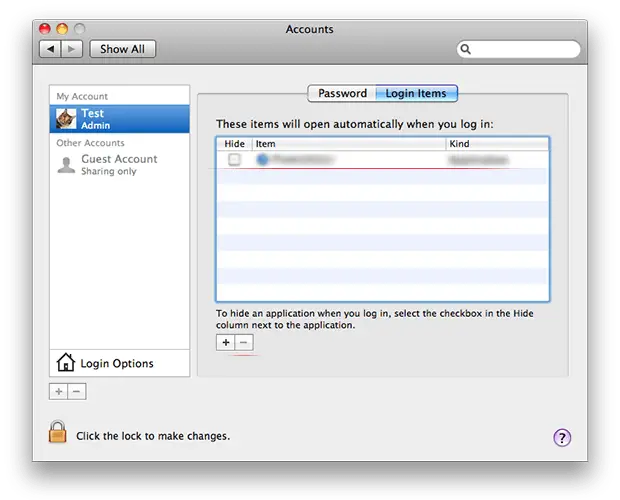
การถอนการติดตั้งแอปพลิเคชันที่เป็นอันตรายมีชัยไปกว่าครึ่งนี่เป็นวิธีเพื่อให้แน่ใจว่าอาการจะไม่ปรากฏขึ้นอีกหลังจากที่คุณใช้ส่วนระดับเบราว์เซอร์ที่ซ่อมแซมแล้วในเวลาเดียวกัน การเปลี่ยนเส้นทางของ Searchmarquis.com นั้นน่ารำคาญและยังคงส่งผลต่อเว็บเบราว์เซอร์ที่คุณต้องการ ดังนั้นคุณต้องเปลี่ยนกลับเป็นการตั้งค่าการท่องอินเทอร์เน็ตที่ถูกต้องอ่านหัวข้อย่อยต่อไปนี้เพื่อเรียนรู้วิธีการทำ
จะหยุดการเปลี่ยนเส้นทางของ searchmarquis.com ในเว็บเบราว์เซอร์ได้อย่างไร?
โชคดีที่คุณไม่จำเป็นต้องประดิษฐ์วงล้อขึ้นใหม่เพื่อทำให้การปรับเปลี่ยนที่ไม่พึงประสงค์ที่เกิดจากไวรัส Search Marquis ในเบราว์เซอร์ของคุณเป็นโมฆะเทคนิคที่ได้รับการพิสูจน์แล้วคือการรีเซ็ตเบราว์เซอร์ที่ได้รับผลกระทบเป็นค่าเริ่มต้นดั้งเดิมอย่างไรก็ตาม นับตั้งแต่เปิดตัวเบราว์เซอร์เนทีฟของ Mac เวอร์ชัน 2015 ในปี 9 Apple ได้นำปุ่ม "รีเซ็ต Safari" ออก ดังนั้นกระบวนการจึงซับซ้อนกว่าประสบการณ์ใช้งานเพียงคลิกเดียว (ดูด้านล่าง)ไม่ว่าในกรณีใด นี่เป็นวิธีง่ายๆ ในการลบเว็บเบราว์เซอร์ยอดนิยมที่ได้รับผลกระทบอย่างมุ่งร้าย:
- ลบ Search Marquis virus จากเบราว์เซอร์ซาฟารี
- กำจัด searchmarquis.com redirects บน Google Chrome
- เปิด Chrome แล้วคลิกหน้าต่างที่มุมขวาบนปรับแต่งและควบคุม Google Chrome ( ⁝ ) ไอคอน แล้วในรายการดรอปดาวน์เลือกการติดตั้ง.
- ค้นหาชื่อ "ขั้นสูง"的และคลิกเพื่อเข้าถึงเนื้อหานอกเหนือจากการตั้งค่าพื้นฐานของ Chrome
- 在คืนค่าการตั้งค่าพื้นที่ คลิกเพื่อแสดงคืนค่าการตั้งค่าเป็นค่าเริ่มต้นดั้งเดิม的.
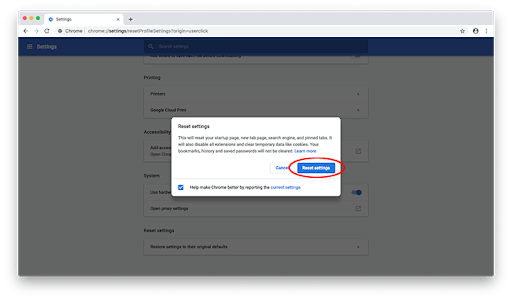
- ที่เหลือก็แค่คลิกในกล่องโต้ตอบที่เกี่ยวข้องคืนค่าการตั้งค่าในกรณีที่คุณเปลี่ยนผลลัพธ์ที่แสดงไว้ที่นี่รู้สึกทำให้พึงพอใจ.รีสตาร์ท Chrome เพื่อให้แน่ใจว่าการปรับเปลี่ยนที่ไม่เป็นอันตรายมีผล
- ลบการค้นหา Marquis ใน Mozilla Firefox
- เปิด Firefox แล้วคลิกช่วยด้วยแล้วในรายการเลือกข้อมูลการแก้ไขปัญหา.
- คลิกที่ชื่อรีเฟรช Firefox的.
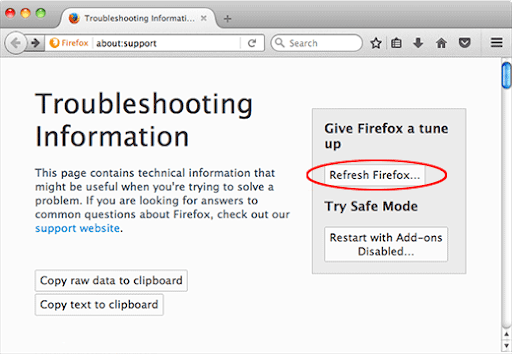
- เบราว์เซอร์จะเรียกใช้กล่องโต้ตอบป๊อปอัปเพิ่มเติมซึ่งคุณควรยืนยันการดำเนินการรีเซ็ตเมื่อเสร็จแล้ว ให้รีสตาร์ท Firefox และเพลิดเพลินกับการท่องเว็บโดยไม่ถูกรบกวนจากไวรัส Search Marquis
ฉันจะแน่ใจได้อย่างไรว่าไวรัส Search Marquis หายไป?
อาการที่เกี่ยวข้องกับเบราว์เซอร์เป็นเพียงส่วนเล็ก ๆ ของภูเขาน้ำแข็งSearch Marquis เปลี่ยนเส้นทางไวรัสและมัลแวร์ที่เกี่ยวข้องสามารถตั้งหลักได้ใน Mac ไม่ใช่แค่เปลี่ยนเส้นทางกิจกรรมข้อเสียของการลบด้วยตนเองคืออาจมีภัยคุกคามที่หลงเหลืออยู่ ซึ่งจะถูกติดตั้งใหม่หลังจากการล้างข้อมูลที่ดูเหมือนสำเร็จไม่จำเป็นต้องเป็นเช่นนี้เสมอไป แต่คุณอาจต้องตรวจสอบอีกครั้งว่าคุณชัดเจน
ลองใช้ Combo Cleaner เพื่อสแกน Mac ของคุณ ซึ่งเป็นแอพพลิเคชั่นที่ปลอดภัยและเหมาะสมที่สุดพร้อมประวัติการทำงานที่ดีมันมีน้ำหนักเบาและสามารถตรวจจับมัลแวร์ Mac ยอดนิยมทุกรูปแบบได้อย่างรวดเร็วนี่คือวิธีการ:
- ดาวน์โหลดและติดตั้ง Combo Cleanerโดยการดาวน์โหลดซอฟต์แวร์ใดๆ ที่ให้ไว้บนเว็บไซต์นี้ แสดงว่าคุณยอมรับข้อกำหนดที่ระบุไว้ในนโยบายความเป็นส่วนตัวและข้อกำหนดการใช้งานของเราโปรดทราบว่าการสแกน Combo Cleaner นั้นฟรี แต่คุณต้องซื้อเวอร์ชันเต็ม (พรีเมียม) เพื่อเปิดใช้งานการกำจัดไวรัส
- เปิด Launchpad จาก Dock ของ Mac แล้วคลิกไอคอน Combo Cleaner เพื่อเรียกใช้แอปพลิเคชันรอให้เครื่องมืออัปเดตฐานข้อมูลคำจำกัดความไวรัส จากนั้นคลิก "เริ่มการสแกนแบบรวม"ปุ่ม.
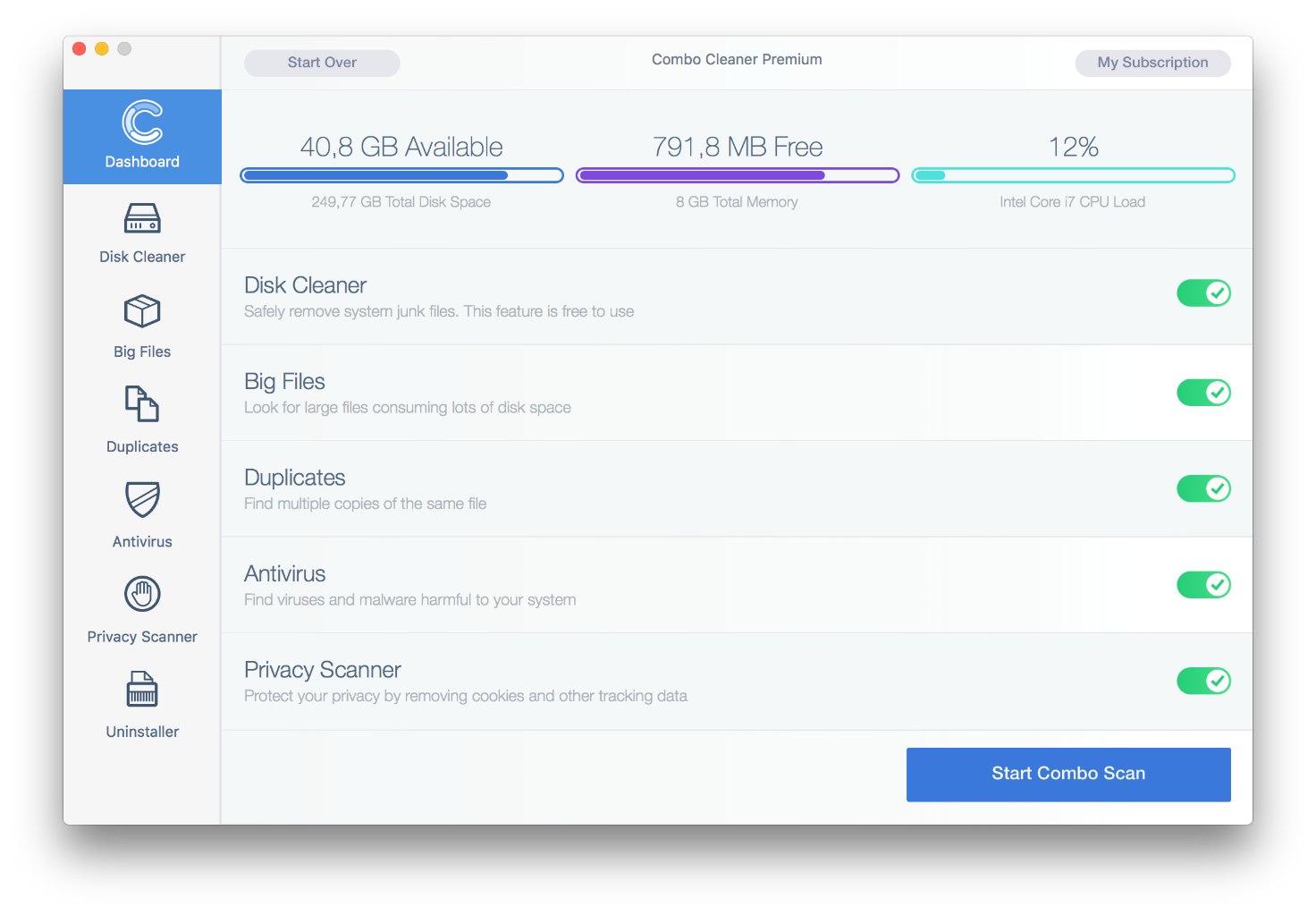
- นอกจากการระบุปัญหามัลแวร์และความเป็นส่วนตัวแล้ว แอพยังตรวจสอบ Mac ของคุณเพื่อหาไฟล์ขยะ ไฟล์ที่ซ้ำกัน และไฟล์ขนาดใหญ่ที่คุณอาจไม่ต้องการอีกต่อไปการลบอ็อบเจ็กต์ที่ซ้ำซ้อนเหล่านี้สามารถเพิ่มเนื้อที่ดิสก์ได้มาก
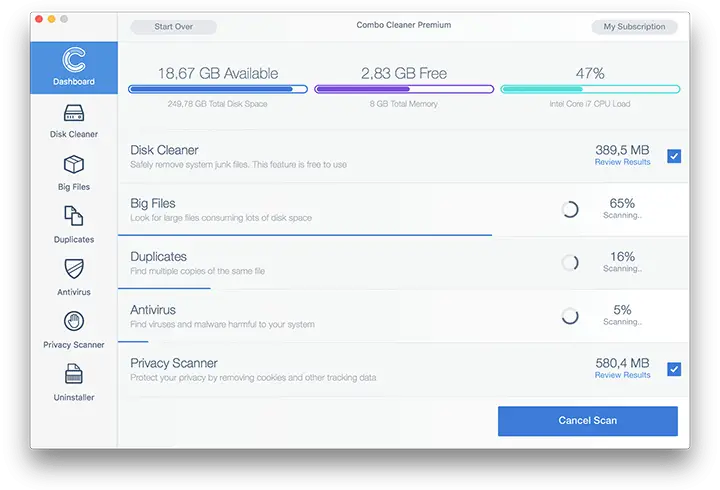
- ตรวจสอบรายงานการสแกนอย่างละเอียดหวังว่าผลลัพธ์ของหมวดหมู่แอนตี้ไวรัสและความเป็นส่วนตัวจะว่างเปล่า และคำตัดสินคือ "ไม่มีภัยคุกคาม" ซึ่งหมายความว่าคุณปลอดภัยอย่างไรก็ตาม หากมีการระบุการติดเชื้อในรายงาน โปรดใช้ "ลบรายการที่เลือก"ทางเลือกในการกำจัดพวกมัน







![เปลี่ยนอีเมลเริ่มต้นของเบราว์เซอร์ Google Chrome [เปลี่ยนแล้ว] เปลี่ยนอีเมลเริ่มต้นของเบราว์เซอร์ Google Chrome [เปลี่ยนแล้ว]](https://infoacetech.net/wp-content/uploads/2021/06/5706-photo-1578589315522-9e5521b9c158-150x150.jpg)




